Apple 替 iOS 16 和 iPadOS 16 帶來不少新功能,其中還針對 iOS 16 內建影片播放器界面和控制徹底重新設計,透過手勢也能夠更輕易控制影片,本篇分享五招超實用 iOS 16 內建影變播放器控制技巧。
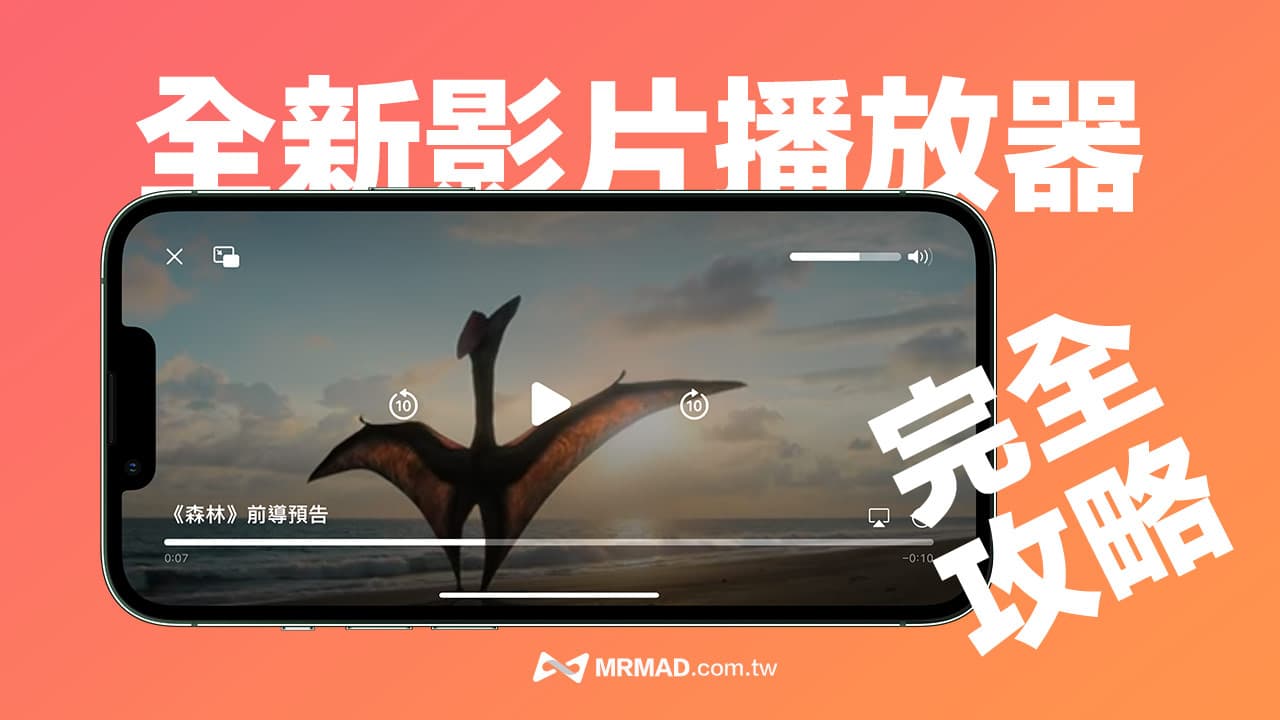
iOS 16影片播放器功能1. 全新界面風格設計
Apple 近年持續強化自家 Apple TV+ 串流影片,先是替 tvOS 影片播放介面進行優化改進後,現在也引入 iOS 16 和 iPadOS 16 系統上,通常利用 Apple TV+ 影片或 TV 租片時,使用 iOS 16 或 iPadOS 16 內建播放器瀏覽影片,會自動採用全新影片播放器進行播放。
以 iOS 15 舊版播放器與新版 iOS 16播放器相比之下,能夠發現新版播放器界面改變差異如下:
- iOS 16 影片播放器拿掉原先灰色選項底框後,也變得更簡潔易懂
- 左下角也會顯示影片名稱
- 影片控制器從左下改由中間大圖示按鈕
- 影片時間軸調整到螢幕最下方
- 影片放大圖示隱藏改為手勢控制
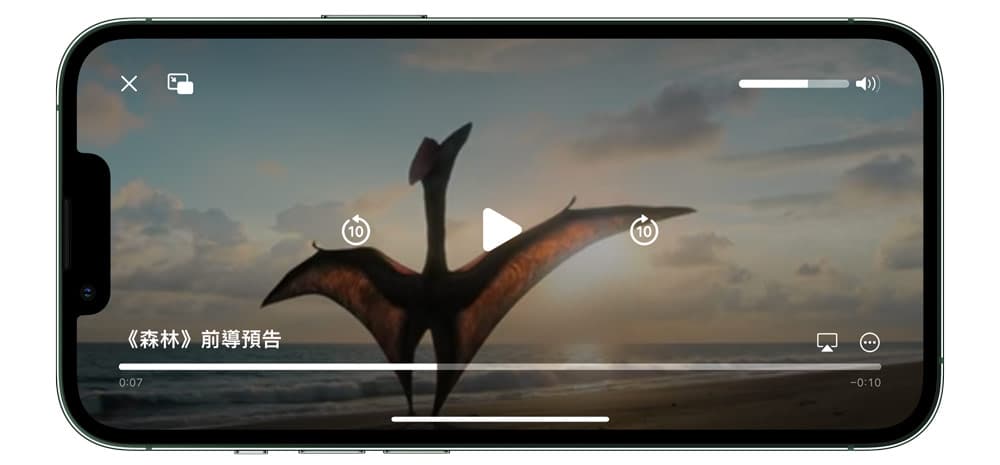

iOS 16影片播放器功能2. 點按立即暫停播放影片
Apple 也針對 iOS 16 影片播放器提升交互控制功能,當播放影片時,只要點擊螢幕一下,影片會立即自動暫停,不用額外還要點擊畫面後叫出多媒體控制選單,才能暫停影片。
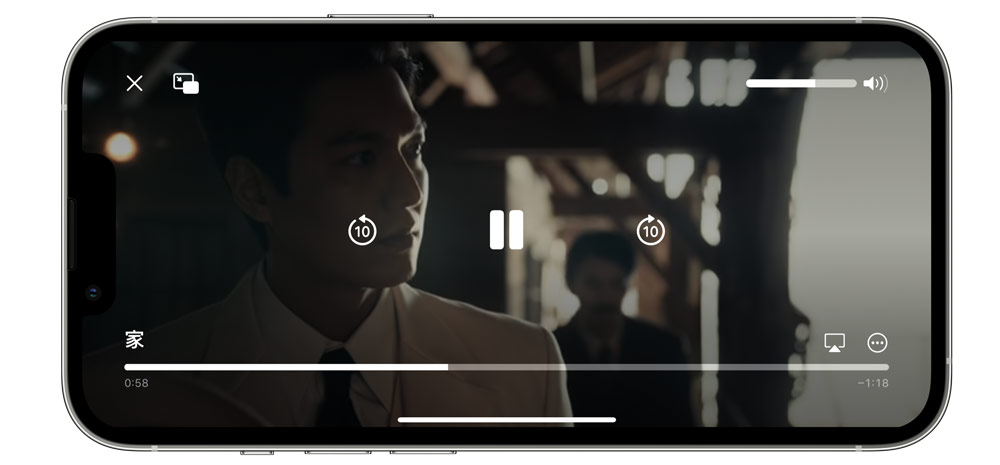
iOS 16影片播放器功能3. 手勢雙指捏合填滿畫面
在 iOS 16 影片播放器上,你會發現找不到「影片填滿全螢幕」按鈕,這項功能並不是被拿掉,實際上直接透過雙指捏合,就能夠快速控制螢幕是否要全螢幕,或是左右兩側保留黑邊。
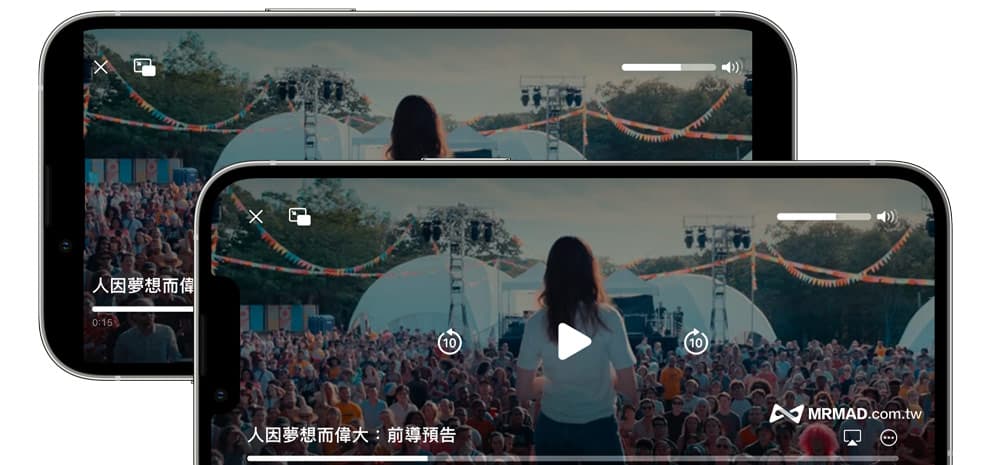
iOS 16影片播放器功能4. 播放影片快轉、返回10秒
先前舊版影片播放器僅提供15秒快轉和返回,不過從 iOS 16 開始,影片播放器改回10秒快轉或返回10秒前,Apple表示這項改進,主要是能夠讓觀眾能夠輕鬆計算跳段控制。
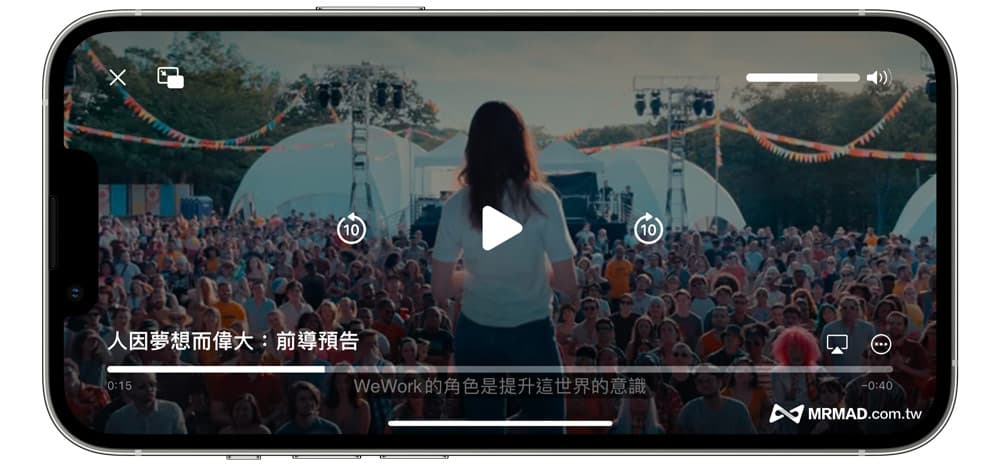
如果要控制影片播放速度,同樣可以點擊右下角「•••」圖示,選擇「播放速度」,就能夠更改為 0.5倍、1.0倍、1.25倍、1.5倍和2.0倍,而第三方APP應用程式也可以根據需求自訂播放速度。
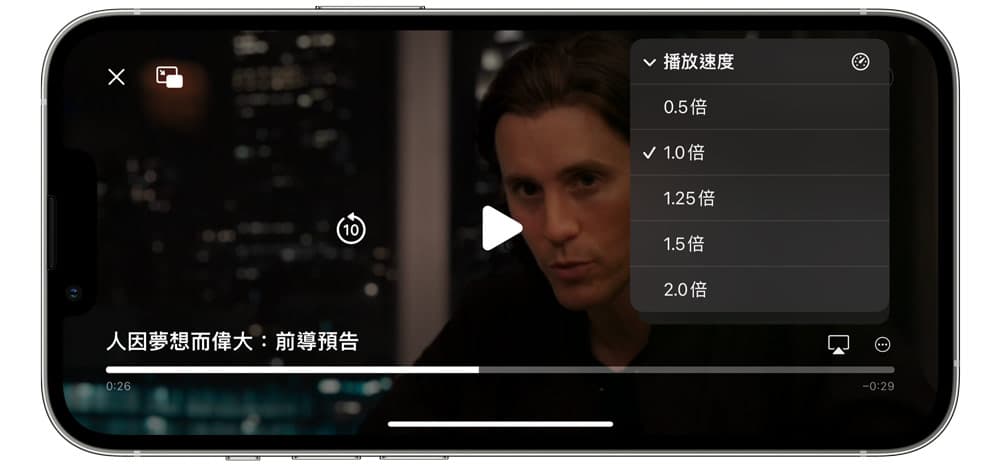
iOS 16影片播放器功能5. 手勢左右滑控制影片時間軸
這次 iOS 16 影片控制中心有一項手勢功能超級好用,可以透過手指在任何位置上左右滑動,就能夠直接控制影片時間軸,不需要要觸碰最底下時間軸才能調整影片。
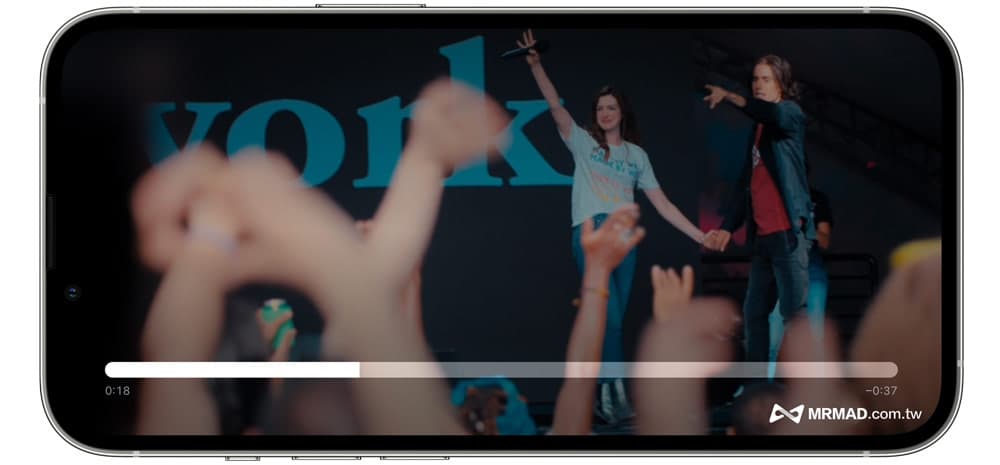
以上就是 iOS 16 影片播放器新功能,後續不管是哪款 APP 只要使用內建播放器來播放,就能夠利用以上五招超實用技巧來控制影片,讓你在 iPhone 或 iPad 上看影片不在卡卡超難用。
更多實用技巧:
- iPhone電話聯絡人重複怎麼辦?用iOS 16合併刪除重複聯絡人
- iOS 16「照片去背景」技巧教學,用iPhone內建一鍵摳圖超神速
- iPhone 如何查詢已連線WiFi 密碼?iOS 16 內建查看技巧
想了解更多Apple資訊、iPhone教學和3C資訊技巧,歡迎追蹤 瘋先生FB粉絲團、 訂閱瘋先生Google新聞、 Telegram、 Instagram以及 訂閱瘋先生YouTube。
留言功能已關閉。